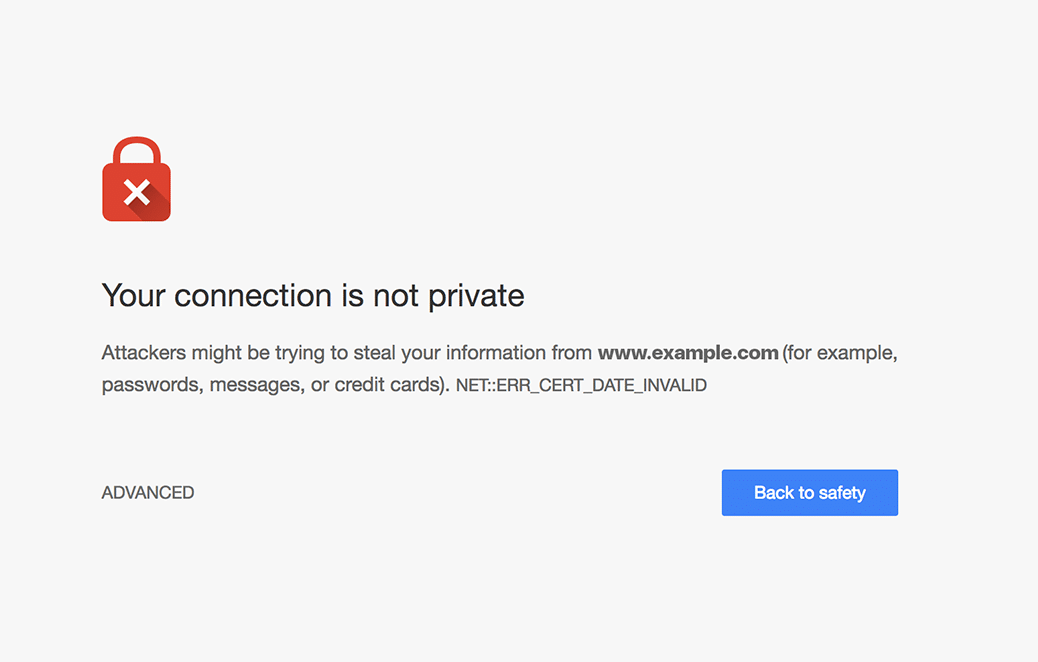
Cara Memperbaiki Koneksi Ini Bukan Kesalahan Safari Pribadi
Safari adalah salah satu browser web teraman karena membantu mengenkripsi situs web dan menyediakan protokol keamanan lain untuk melindungi data penggunanya. Karena, beberapa situs web atau tautan spam di internet bermaksud mencuri data pengguna, Safari harus menjadi peramban web pilihan Anda di perangkat Apple. Itu memblokir situs yang tidak aman dan melindungi data Anda dari peretasan. Safari melindungi Anda dari mata-mata peretas dan situs web yang menipu agar tidak membahayakan atau merusak perangkat Anda. Selama pemblokiran ini, hal itu dapat memicu kesalahan tersebut.
Mengapa Koneksi Ini Bukan Kesalahan Safari Pribadi terjadi?
- Ketidakpatuhan terhadap Protokol HTTPS: Setiap kali Anda mencoba menavigasi situs web yang tidak dilindungi oleh protokol HTTPS, Anda akan menemui kesalahan Sambungan Ini Bukan Pribadi.
- Sertifikasi SSL kedaluwarsa : Jika sertifikat SSL situs web kedaluwarsa atau jika sertifikasi ini belum pernah dikeluarkan untuk situs web ini, kesalahan ini mungkin terjadi.
- Server Mismatch : Kadang-kadang, kesalahan ini juga dapat terjadi sebagai akibat dari ketidakcocokan server. Alasan ini mungkin benar, jika situs web yang Anda coba buka adalah situs tepercaya.
- Peramban kedaluwarsa: Jika Anda tidak memperbarui peramban dalam waktu yang sangat lama, peramban tersebut mungkin tidak dapat berkomunikasi dengan baik dengan SSL situs web, yang dapat mengakibatkan kesalahan ini.
Metode 1: Gunakan Opsi Kunjungi Situs Web
Solusi termudah untuk memperbaiki Koneksi Ini Bukan Kesalahan Pribadi di Safari adalah tetap mengunjungi situs web.
- Klik Show Details dan pilih opsi Visit the Website .
- Konfirmasikan pilihan Anda dan Anda akan dapat menavigasi ke situs web yang diinginkan.
Metode 2: Periksa Konektivitas Internet
Jika Wi-Fi Anda aktif, jaringan dengan kekuatan sinyal terbaik akan dipilih secara otomatis. Namun, ini tidak akan memastikan bahwa itu adalah jaringan yang tepat. Hanya kuat, aman, dan layak koneksi harus digunakan untuk menjelajah internet melalui Safari. Jaringan terbuka cenderung berkontribusi pada kesalahan Safari seperti Koneksi Ini Bukan Kesalahan Pribadi.
Metode 3: Mulai ulang Perangkat Anda
Anda dapat menghilangkan kesalahan ini hanya dengan memulai ulang perangkat Apple Anda.
- Untuk MacBook, klik menu Apple dan pilih Restart .
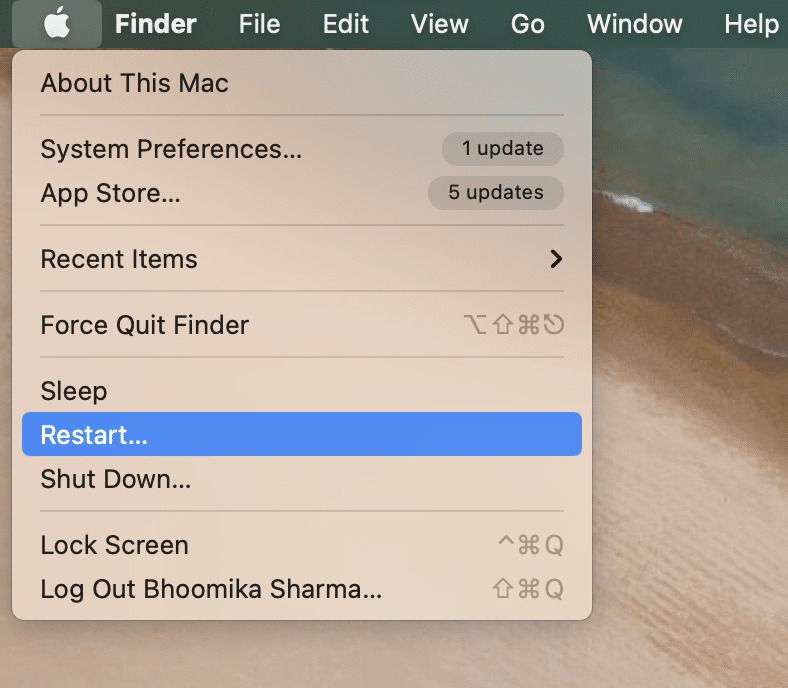
- Untuk iPhone atau iPad, tekan dan tahan tombol daya untuk mematikan perangkat. Kemudian, hidupkan dengan menekan lama hingga logo Apple muncul. .
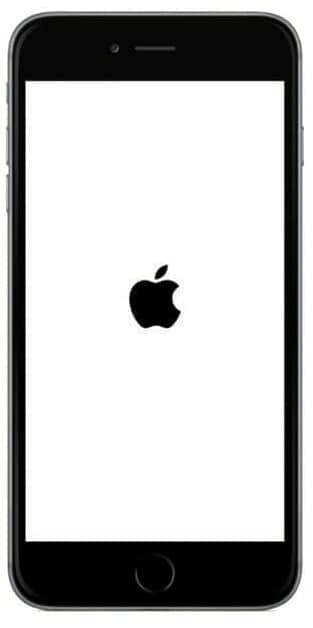
- Selain hal di atas, coba mulai ulang router Wi-Fi Anda. Atau, reset dengan menekan tombol Reset.

Jalankan Tes Kecepatan Online untuk mengonfirmasi apakah langkah pemecahan masalah dasar berhasil atau tidak.
Metode 4: Tetapkan Tanggal dan Waktu yang Benar
Pastikan tanggal dan waktu di perangkat Apple Anda sudah benar untuk menghindari Koneksi Ini Bukan Kesalahan Pribadi di Safari.
Di perangkat iOS:
- Ketuk Pengaturan , lalu pilih Umum .
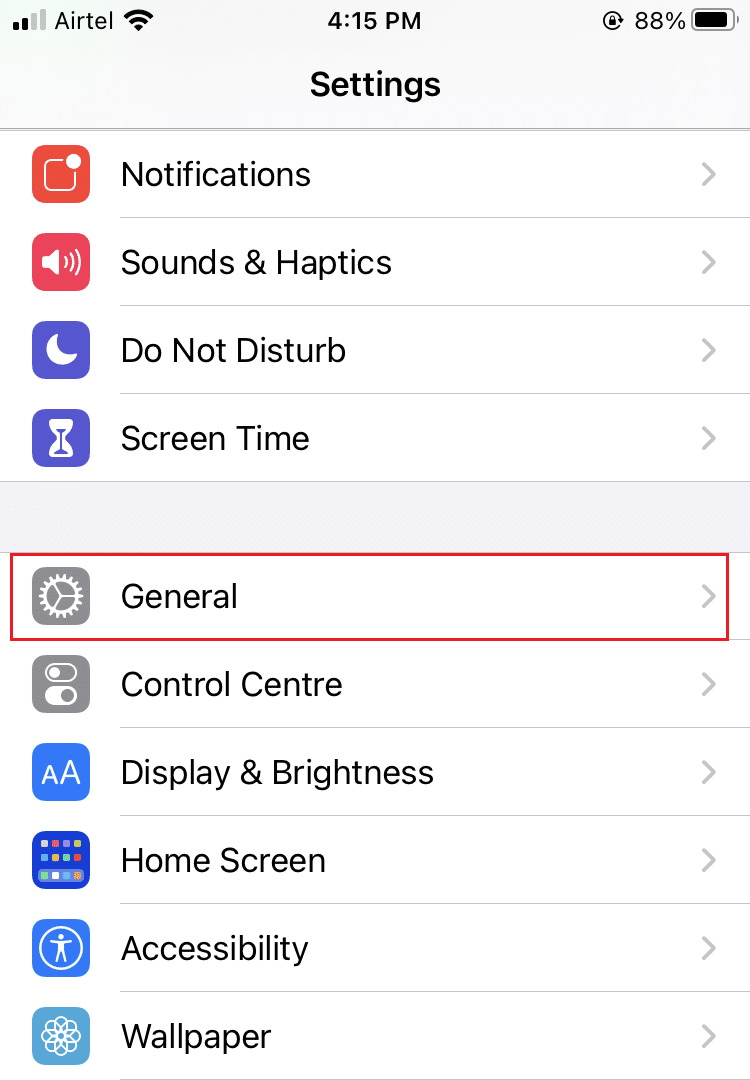
- Dari daftar, gulir ke Tanggal dan Waktu , lalu ketuk.
- Di menu ini, aktifkan Setel Secara Otomatis.
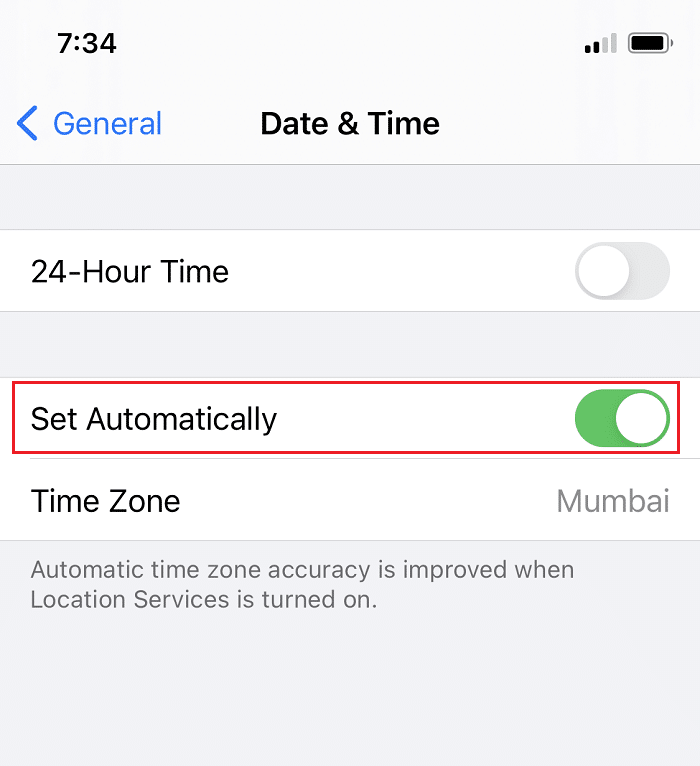
Di macOS:
- Klik menu Apple dan buka System Preferences .
- Pilih Tanggal & Waktu , seperti yang ditunjukkan.
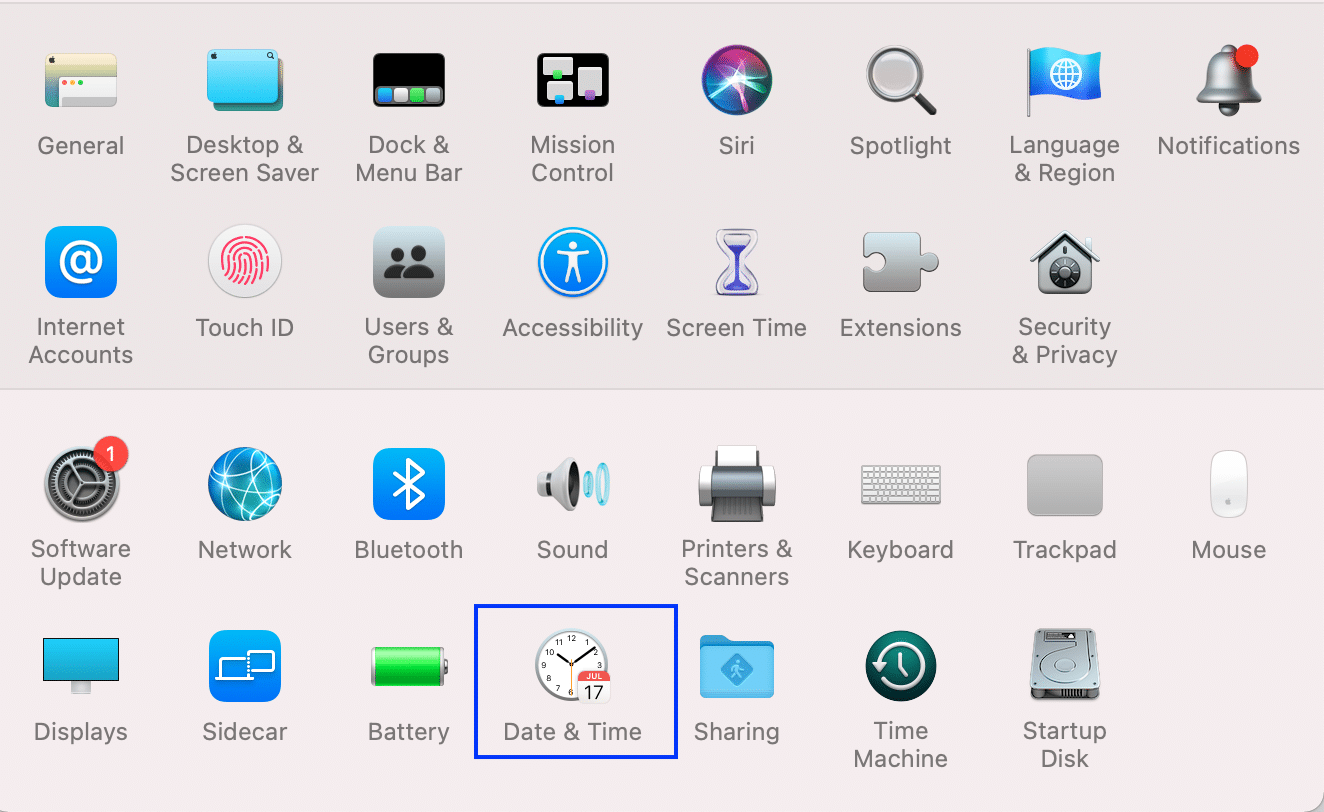
- Di sini, centang kotak di sebelah Tetapkan tanggal dan waktu secara otomatis untuk memperbaiki Kesalahan Koneksi Ini Bukan Pribadi.
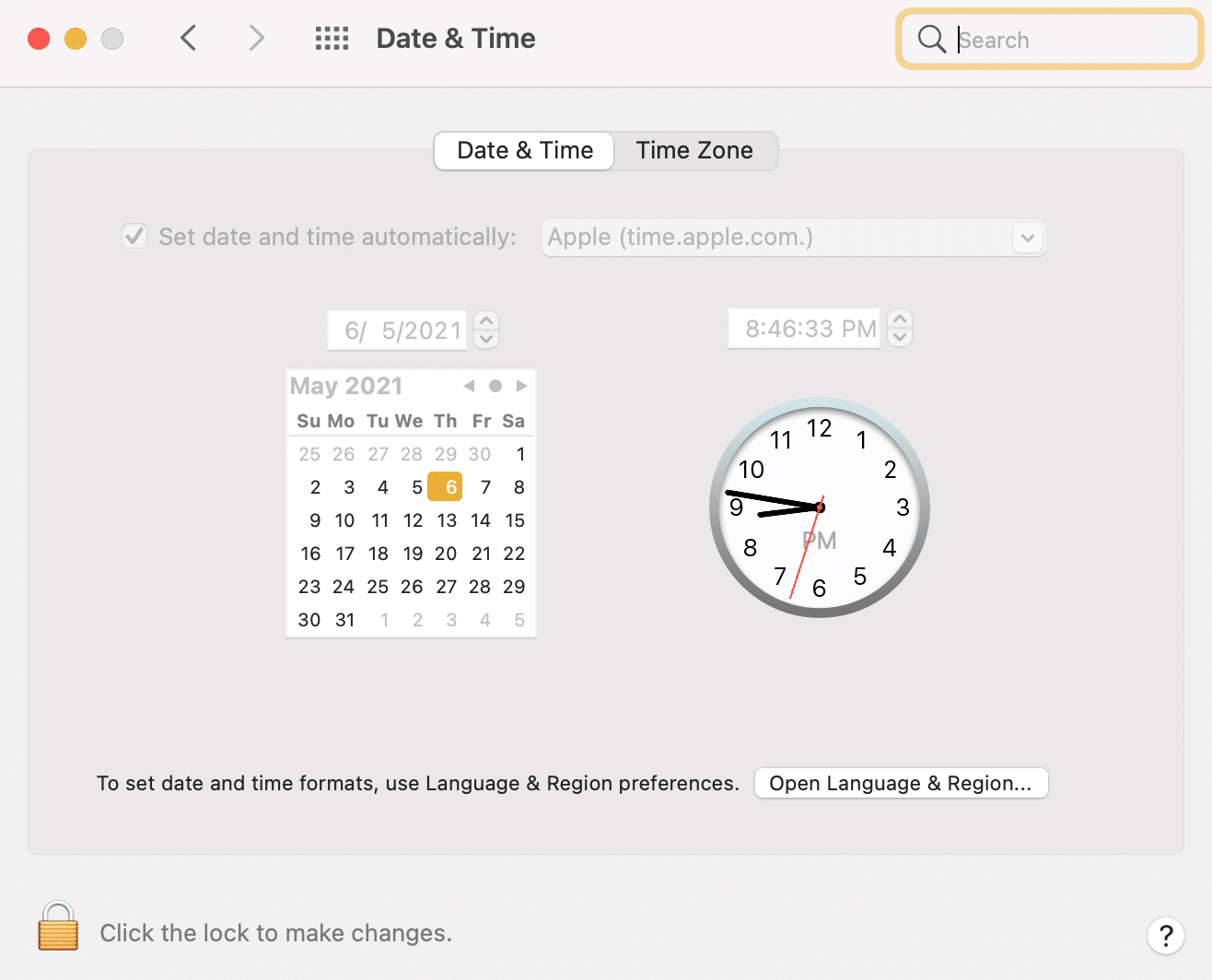
Metode 5: Nonaktifkan Aplikasi Pihak Ketiga
Kami sangat menyarankan Anda untuk hanya menggunakan aplikasi yang disponsori oleh Apple di App Store untuk perangkat iOS & macOS. Aplikasi pihak ketiga seperti perangkat lunak antivirus dapat memicu kesalahan ini secara tidak sengaja. Mereka melakukannya dengan mengesampingkan preferensi jaringan normal Anda. Bagaimana cara memperbaiki Koneksi tidak Pribadi? Cukup, nonaktifkan atau copot pemasangan aplikasi pihak ketiga yang belum diverifikasi untuk memperbaikinya.
Metode 6: Hapus Data Cache Situs Web
Saat Anda menelusuri situs web, banyak preferensi Anda disimpan di memori komputer dalam bentuk data cache. Jika data ini rusak, Anda mungkin mengalami kesalahan. Satu-satunya solusi untuk menghilangkan data ini adalah dengan menghapusnya.
Untuk pengguna iOS:
- Ketuk Pengaturan dan pilih Safari.
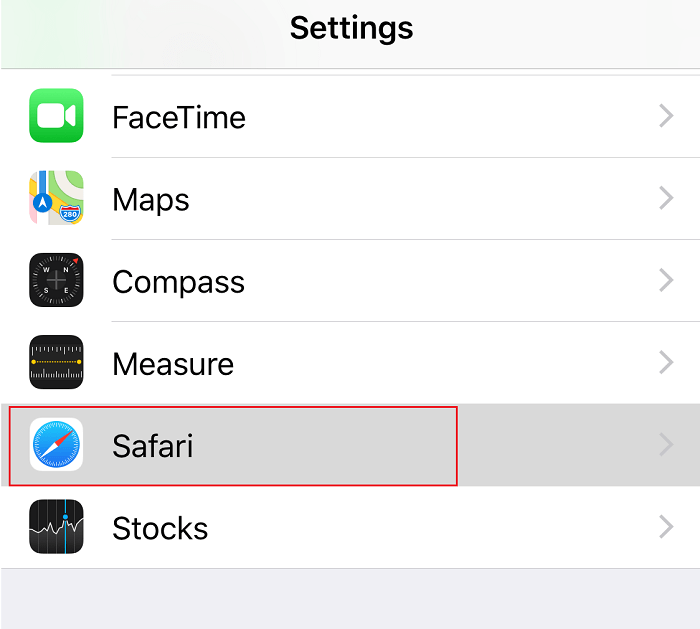
- Lalu, ketuk Hapus Riwayat dan Data Situs Web.
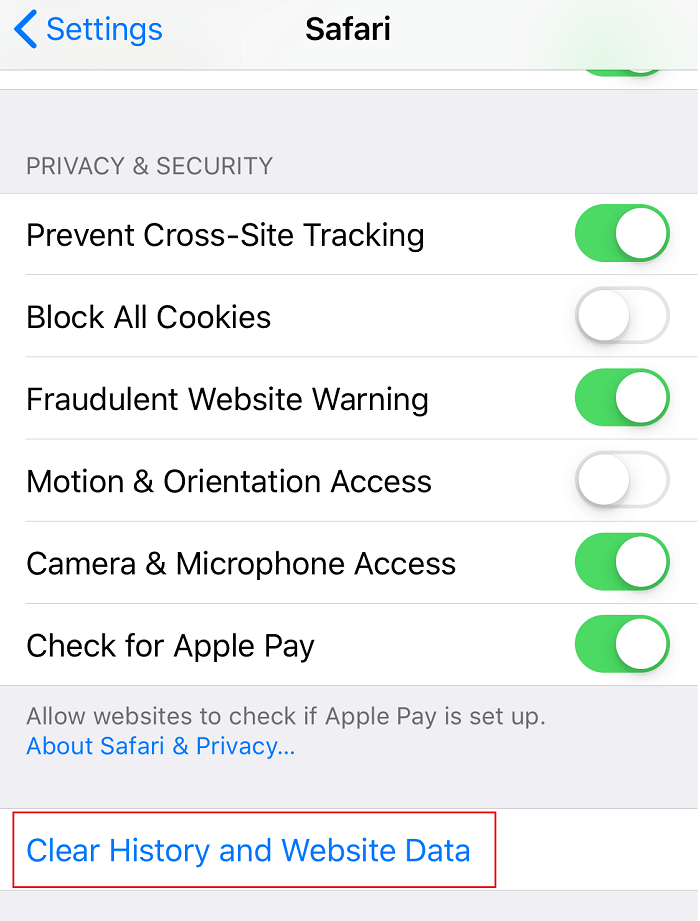
Untuk pengguna Mac:
- Luncurkan browser Safari dan pilih Preferensi .
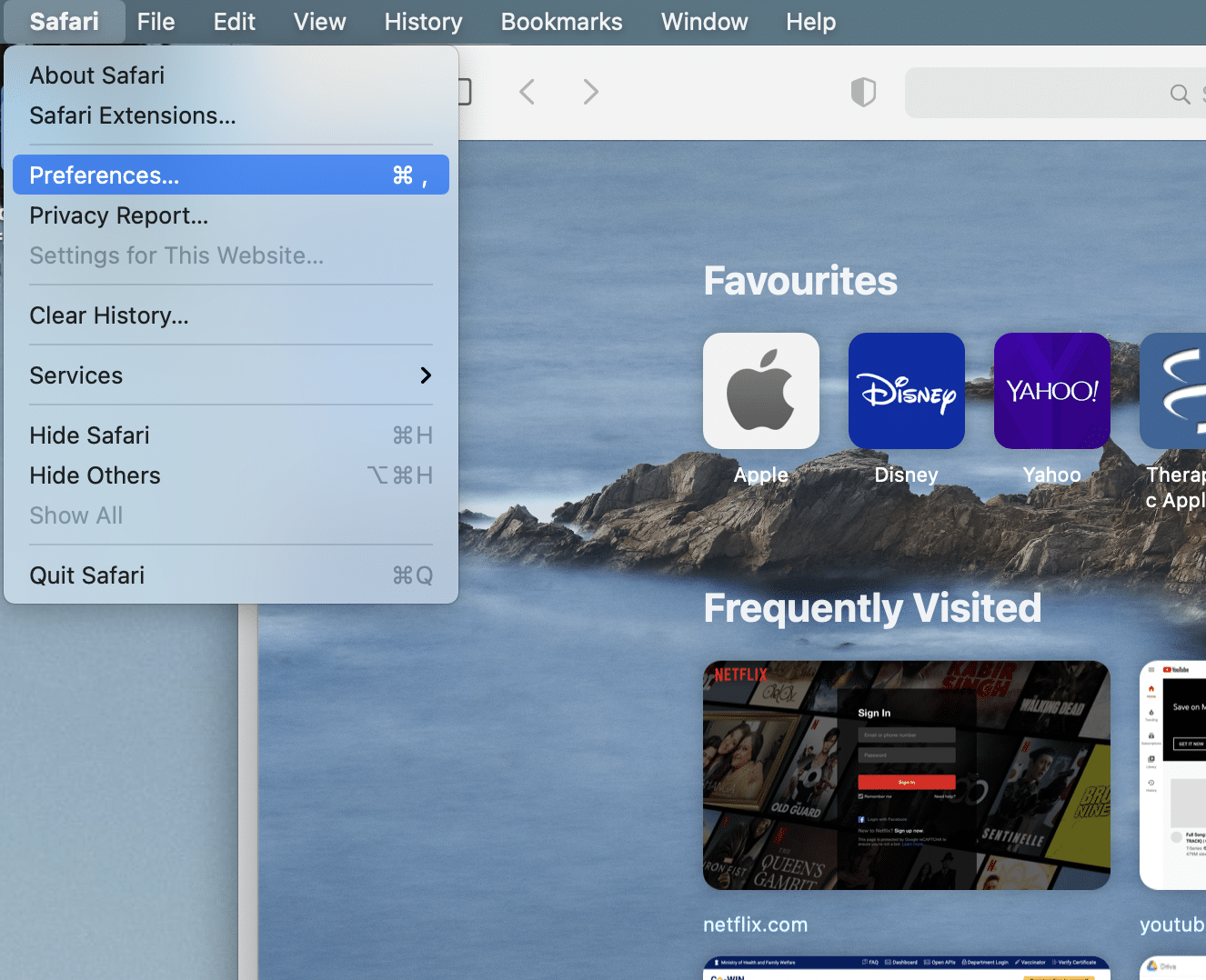
- Klik Privasi lalu klik Kelola Data Situs Web… seperti yang digambarkan di bawah ini.

- Terakhir, klik Hapus Semua tombol untuk menghilangkan riwayat Browsing .

- Klik tab Lanjutan di Preferensi .
- Centang kotak berjudul Tampilkan opsi Menu Kembangkan.
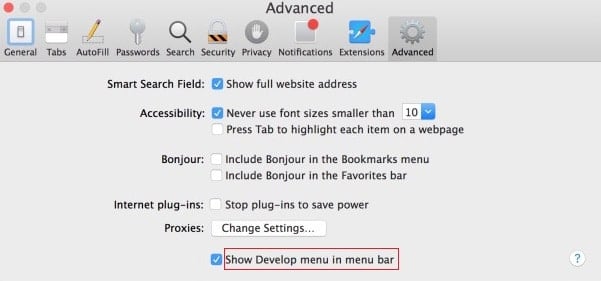
- Sekarang, pilih opsi Kembangkan dari bilah Menu .
- Terakhir, klik Kosongkan Cache untuk menghapus coo
kie dan menghapus riwayat penelusuran bersama.
Metode 7: Gunakan Mode Penjelajahan Pribadi
Anda dapat menggunakan mode penjelajahan pribadi untuk melihat situs web tanpa menemui kesalahan Koneksi Ini Bukan Pribadi. Anda perlu menyalin alamat URL situs web dan menempelkannya ke Jendela Pribadi di Safari. Jika kesalahan tidak muncul lagi, Anda dapat menggunakan URL yang sama untuk membukanya dalam mode Normal.
Di perangkat iOS:
- Luncurkan aplikasi Safari di iPhone atau iPad Anda dan ketuk ikon Tab Baru .
- Pilih Pribadi untuk menjelajah di jendela Pribadi dan ketuk Selesai .
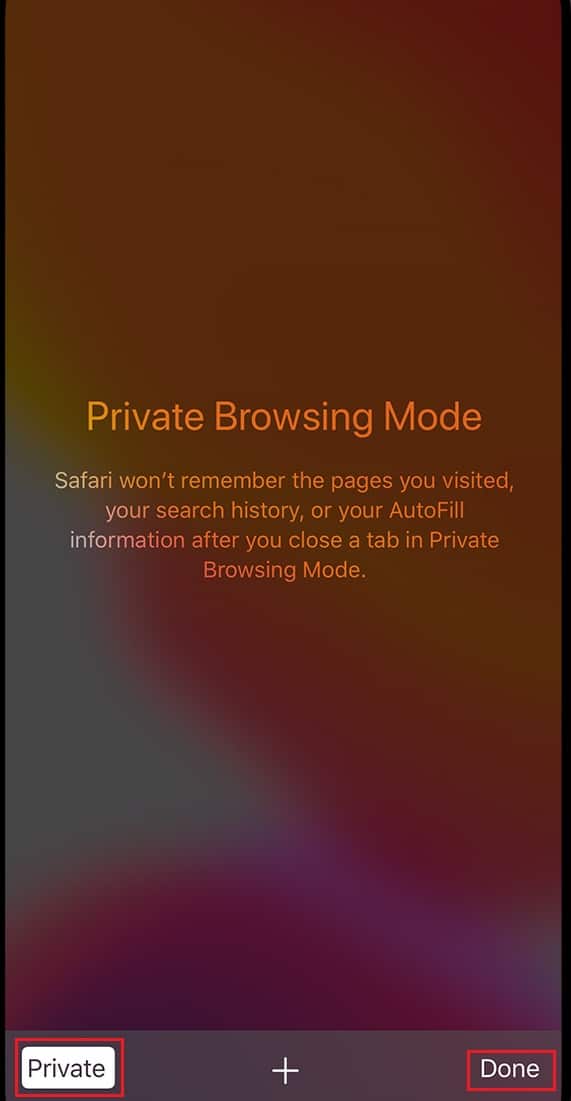
Di perangkat Mac OS:
- Luncurkan browser web Safari di MacBook Anda.
- Klik File dan pilih New Private Window , seperti yang disorot di bawah ini.
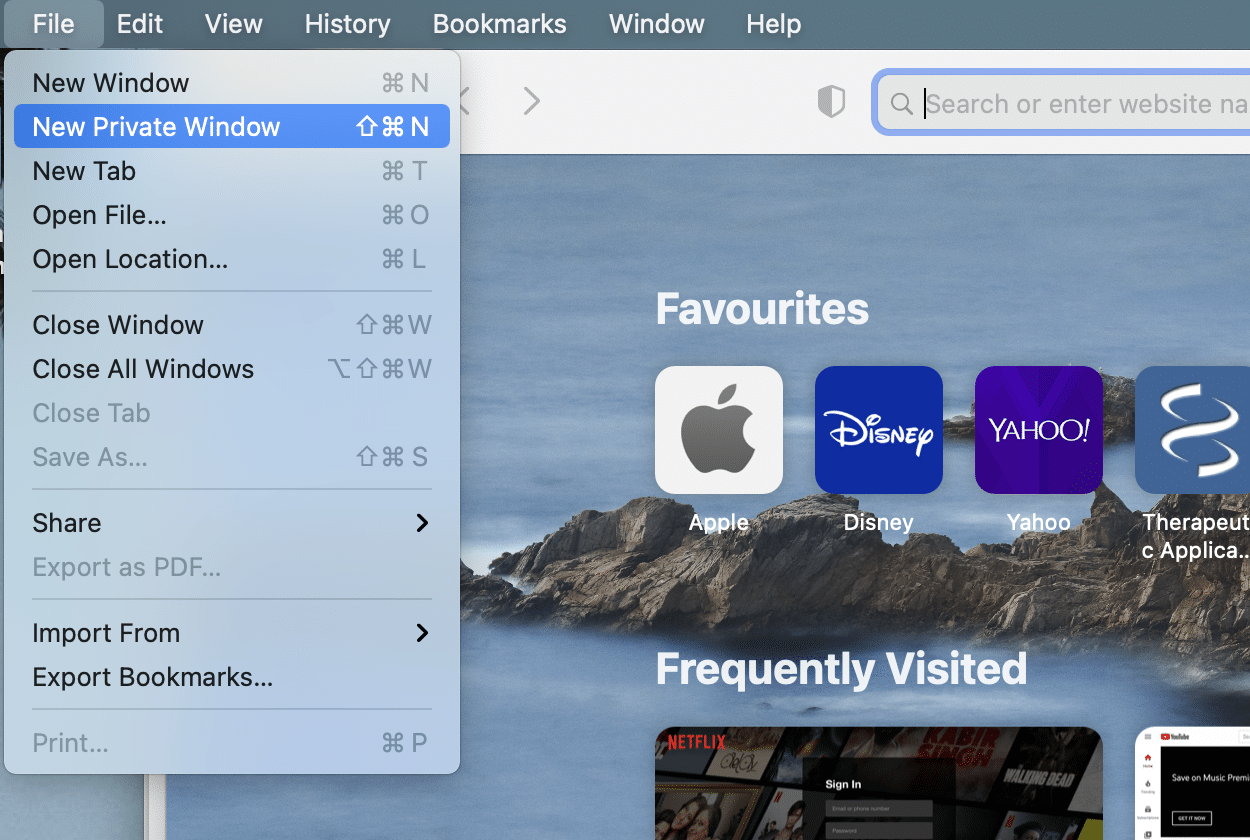
Metode 8: Nonaktifkan VPN
VPN atau Virtual Private Network digunakan untuk mengakses situs web yang dilarang atau dibatasi di wilayah Anda. Jika Anda tidak dapat menggunakan VPN di perangkat Anda, cobalah untuk menonaktifkannya karena dapat menyebabkan kesalahan Koneksi Ini Bukan Safari Pribadi. Setelah menonaktifkan VPN, Anda dapat mencoba membuka situs web yang sama. Baca panduan kami tentang Apa itu VPN? Bagaimana itu bekerja? untuk mengetahui lebih lanjut.
Metode 9: Gunakan Akses Rantai Kunci (Hanya untuk Mac)
Jika kesalahan ini hanya terjadi saat meluncurkan situs web di Mac, Anda dapat menggunakan aplikasi Keychain Access untuk memperbaikinya, sebagai berikut:
- Buka Akses Rantai Kunci dari Folder Mac Utilities .
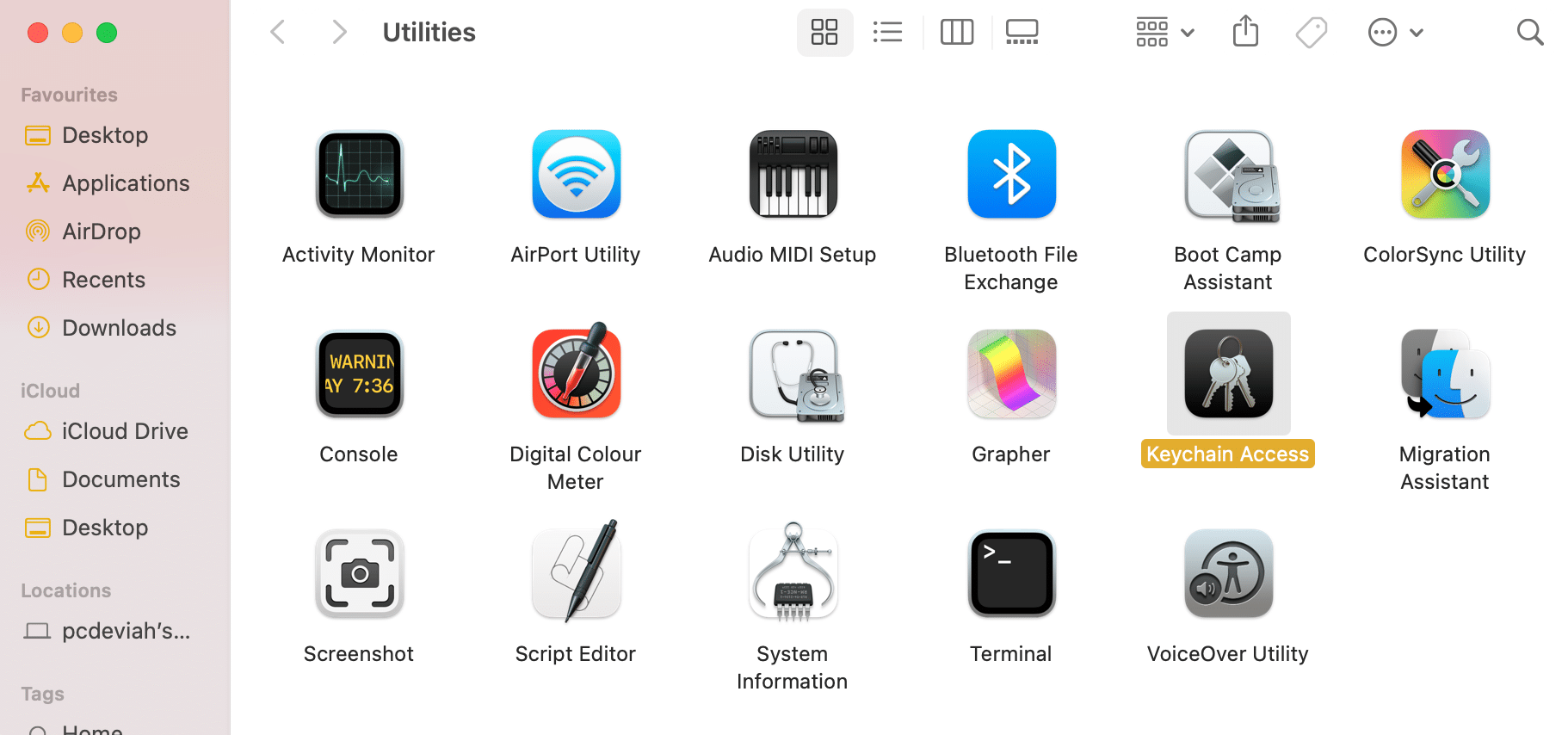
- Temukan Sertifikat dan klik dua kali di atasnya.
- Selanjutnya, klik Trust > Always Trust . Arahkan ke situs web lagi untuk memeriksa apakah kesalahan telah teratasi.
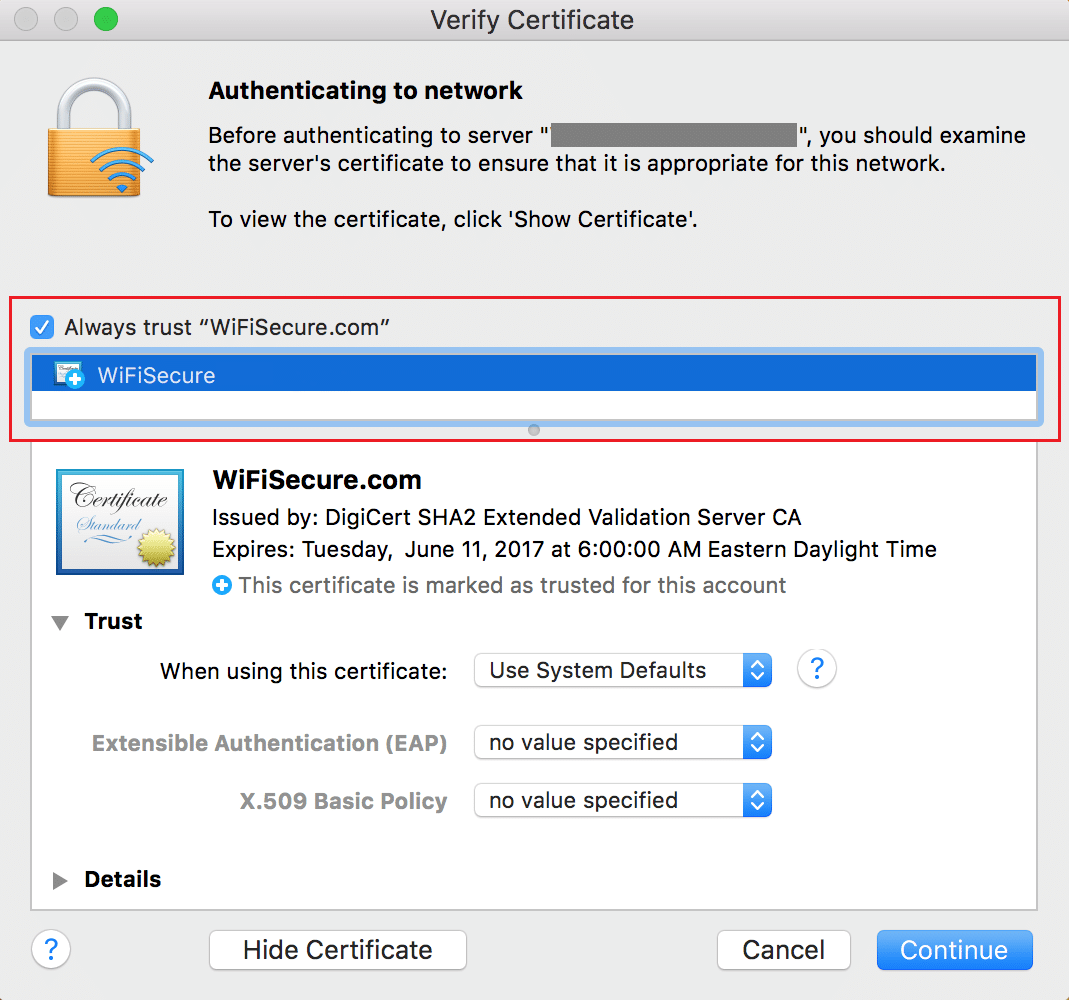
Catatan: Hapus sertifikat, jika ini tidak berhasil untuk Anda.
Direkomendasikan:
- Perbaiki Item Ini Tidak Tersedia Untuk Sementara Kesalahan
- Cara Memblokir Pop-up di Safari di Mac
- Cara Memperbaiki Bluetooth Mac Tidak Berfungsi
- Cara Membuat File Teks di Mac
Terkadang, kesalahan Sambungan Ini Bukan Pribadi dapat menyebabkan gangguan selama pembayaran online dan menyebabkan kerugian besar. Kami harap panduan ini dapat membantu Anda memahami cara memperbaiki Connection is not Private error di Safari. Jika ada pertanyaan lebih lanjut, jangan lupa untuk menuliskannya di bagian komentar di bawah.